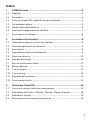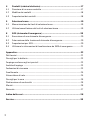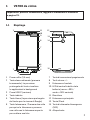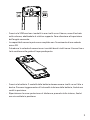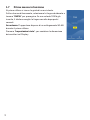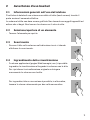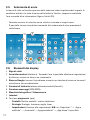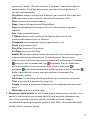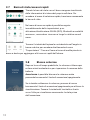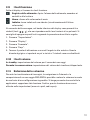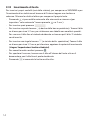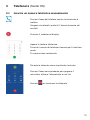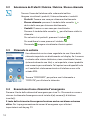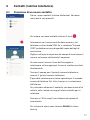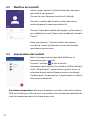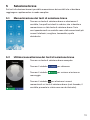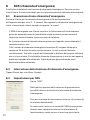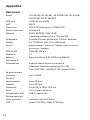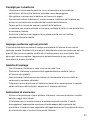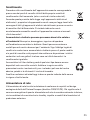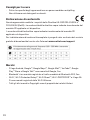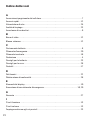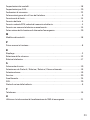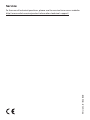SWITEL VS700 Manuale del proprietario
- Categoria
- Cellulari
- Tipo
- Manuale del proprietario

VS700
Mobile phone
Istruzioni d‘uso

Informazioni di base
SWITEL VS700 è uno smartphone con sistema operativo Android 9.0 adattato per
esigenze speciali. Oltre alle “normali” possibilità di uno smartphone, esso offre
un’interfaccia utente speciale con voci di menu grandi, ben visibili, una grafica
sovradimensionata, un volume amplificato (+30 dB), un forte tono di chiamata
(+90 dB) e un tasto per chiamata d’emergenza.
Nelle presenti istruzioni per l’uso verranno descritte unicamente le particolarità
durante l'utilizzo in "modalità SWITEL". Si tratta di una modalità volutamente
semplice da utilizzare. Qualora si desideri usufruire di possibilità di impostazione e
di opzioni più estese, è possibile utilizzare l’apparecchio in “modalità Android”. Per
informazioni sulle caratteristiche del sistema operativo Android 9.0 e il
funzionamento dei programmi Google preinstallati, consultare le relative fonti su
Internet.
In „Impostazi..“ -> „App e notifiche“ -> „Avanzate“-> „App predefinite“ -> „App
Home“ è possibile passare da „Switel“ (SimpleLauncher) a „Android“ (Launcher3).
Dopo la commutazione, il telefono deve essere riavviato al fine di garantirne il
corretto funzionamento.
Compatibilità con apparecchi acustici
Questo telefono è dotato di un accoppiamento di bobine a T che ne
garantisce la compatibilità con la maggior parte di apparecchi acustici
noti. Per via dell'ampia gamma di apparecchi acustici disponibili, non possiamo
garantire che il telefono funzioni effettivamente con tutti i modelli. Si prega di
verificare che la resistenza alle interferenze sia superiore a M2. Tale valutazione
viene indicata dal produttore dell’apparecchio acustico. Gli apparecchi dotati di
valore inferiore a M2 non saranno probabilmente compatibili con questo telefono.
Premere, quando si utilizza questo telefono, il tasto "T" sul proprio apparecchio
acustico per la modalità di telebobina che collega l'apparecchio acustico al
telefono e consente di percepire un suono più pulito senza rumori di sottofondo.
Verificare se il proprio apparecchio acustico disponga o meno della funzione “T” e
se tale impostazione si attivi automaticamente o debba essere attivata
manualmente. Gli apparecchi acustici con un’elevata resistenza alle interferenze e
modalità T automatica dovrebbero poter rilevare automaticamente il telefono e
passare in posizione T. Gli apparecchi acustici con funzione T manuale richiedono
l’attivazione manuale di tale funzione sul proprio apparecchio acustico.

1
Indice
1 VS700 da vicino........................................................................................ 3
1.1 Riepilogo ..................................................................................................................... 3
1.2 Confezione ................................................................................................................. 4
1.3 Inserire scheda SIM, scheda di memoria e batteria ........................................ 4
1.4 Caricamento batteria ............................................................................................... 6
1.5 Stato di carica della batteria .................................................................................. 6
1.6 Accensione/spegnimento del cellulare................................................................. 7
1.7 Prima messa in funzione.......................................................................................... 8
2 Avvertenze d’uso basilari........................................................................ 9
2.1 Informazioni generali sull’uso del telefono......................................................... 9
2.2 Selezione/apertura di un elemento........................................................................ 9
2.3 Scorrimento................................................................................................................ 9
2.4 Ingrandimento della visualizzazione .................................................................... 9
2.5 Schermata di avvio ................................................................................................. 10
2.6 Elementi del display............................................................................................... 10
2.7 Barra di stato/accessi rapidi................................................................................. 12
2.8 Blocco schermo....................................................................................................... 12
2.9 I tasti funzione ........................................................................................................ 13
2.10 I tasti volume .......................................................................................................... 13
2.11 Rotazione dello schermo ....................................................................................... 13
2.12 Inserimento di testo............................................................................................... 14
3 Telefonare (Switel OS) ........................................................................... 15
3.1 Inserire un numero telefonico manualmente ................................................... 15
3.2 Selezionare da Preferiti / Rubrica / Rubrica / Elenco chiamate..................... 16
3.3 Chiamate in entrata................................................................................................ 16
3.4 Esecuzione di una chiamata d’emergenza ......................................................... 16

2
4 Contatti (rubrica telefonica) .................................................................. 17
4.1 Creazione di un nuovo contatto ............................................................................ 17
4.2 Modifica dei contatti ............................................................................................... 18
4.3 Impostazioni dei contatti ...................................................................................... 18
5 Selezione breve...................................................................................... 19
5.1 Memorizzazione dei tasti di selezione breve...................................................... 19
5.2 Utilizzo/cancellazione dei tasti di selezione breve ........................................... 19
6 SOS (chiamata d’emergenza)................................................................ 20
6.1 Esecuzione di una chiamata d’emergenza ......................................................... 20
6.2 Interruzione della funzione di chiamata d’emergenza.................................... 20
6.3 Impostazioni per SOS............................................................................................ 20
6.4 Utilizzare le informazioni di localizzazione da SMS di emergenza................ 21
Appendice......................................................................................................... 22
Dati tecnici ........................................................................................................................... 22
Consigli per la batteria ...................................................................................................... 23
Impiego conforme agli usi previsti ................................................................................ 23
Ambito di impiego .............................................................................................................. 23
Indicazioni di sicurezza .................................................................................................... 23
Smaltimento ........................................................................................................................ 25
Alimentatore di rete ........................................................................................................... 25
Consigli per la cura ............................................................................................................ 26
Dichiarazione di conformità ............................................................................................ 26
Marchi ................................................................................................................................... 26
Garanzia ............................................................................................................................... 27
Indice delle voci ............................................................................................... 28
Service.............................................................................................................. 30

3
1 VS700 da vicino
1.1 Riepilogo
1 Presa cuffie (3,5 mm)
2 Tasto elenco chiamate (premere
brevemente). La pressione
prolungata del tasto visualizza
le applicazioni in background
3 Presa USB C (caricare)
4 Tasto indietro
5 Tasto Home (la pressione prolungata
del tasto apre la ricerca di Google)
6 Tasto fotocamera / Premere due volte
per aprire la fotocamera, premere
una volta con la fotocamera aperta
per scattare una foto
Importante: prima di incominciare, leggere le indicazioni di sicurezza
a pagina 23.
112
2
13
14
15
4
5
6
7
8
9
10
11
3
7 Tasto di accensione/spegnimento
8 Tasti volume +/-
9 Fotocamera frontale
10 LED di controllo dello stato
batteria (rosso=<90% /
verde=>90% caricato)
11 Ricevitore
12 Fotocamera principale
13 Torcia/Flash
14 Tasto di chiamata d’emergenza
(SOS)
15 Altoparlante

4
1.2 Confezione
1 cellulare 1 alimentatore
1 batteria agli ioni di litio 1 cuffia auricolare
1 cavo USB 1 Stazione di ricarica da tavolo
1 istruzioni brevi per l’uso
1.3 Inserire scheda SIM, scheda di memoria e batteria
• Il telefono deve essere spento!
• Togliere il coperchio posteriore premendo con un'unghia nella piccola fessura
che si trova nella parte inferiore del cellulare per sollevare il coperchio verso
l’alto.
• In caso la batteria sia inserita, estrarla.
Possibile ingerimento di piccoli pezzi!
La scheda SIM può essere estratta. I bambini potrebbero ingerirla.
Prestare attenzione a che la scheda SIM non venga piegata o graffiata.
Evitare il contatto con acqua, sporco o cariche elettriche.
Il proprio numero è memorizzato sulla scheda SIM, non sul telefono.
Qualora si utilizzi la scheda SIM del vecchio telefono, si conserverà il
proprio numero telefonico.

5
• Inserire la SIM card con i contatti in oro rivolti verso il basso, come illustrato
nello schema, adattandola al relativo supporto. Fare attenzione alla posizione
dell’angolo smussato.
• La capacità di memoria può essere ampliata con l’inserimento di una scheda
micro SD.
Introdurre la scheda di memoria con i contatti dorati rivolti verso il basso fino a
farla scattare nella guida all’uopo predisposta.
• Inserire la batteria. I contatti della batteria devono essere rivolti verso l’alto a
destra. Premere leggermente sull’estremità inferiore della batteria, finché non
scatti in posizione.
• Riposizionare la cover posteriore sul telefono e premerla tutto intorno, finché
non sia scattata in posizione.
SIM

6
1.4 Caricamento batteria
• Prima di caricare la batteria, accertarsi che la stessa sia stata inserita
correttamente. Non togliere la batteria mentre il telefono è sotto carica. Si
rischierebbe, in tal modo, di danneggiarlo.
• Caricare completamente la batteria (100%) prima del primo utilizzo. Alcune
batterie raggiungono la loro piena prestazione solo dopo diversi cicli completi
di carica/scarica.
• Inserire la piccola spina del cavo USB nella presa del caricabatterie del
telefono o nella presa sul retro della stazione di ricarica da tavolo. Non usate
violenza.
• Inserire la spina del cavo USB nella presa del caricabatterie e inserire il
caricabatterie in una presa elettrica. Per motivi di sicurezza, utilizzare solo
l’alimentatore fornito.
Importante: il cavo USB utilizza lo standard USB-C, assicurarsi quindi di
utilizzare solo connettori USB-C.
1.5 Stato di carica della batteria
Lo stato di carica attuale della batteria viene visualizzato sul display.
In caso di carica bassa apparirà sul display il relativo messaggio. Caricare a
questo punto la batteria.
Qualora la carica della batteria dovesse scendere al di sotto del livello minimo, il
telefono si spegne automaticamente.

7
1.6 Accensione/spegnimento del cellulare
Per accendere il cellulare tenere premuto il tasto di accensione/spegnimento,
finché il display non si illumina. A seconda delle impostazioni della propria scheda
SIM, verrà richiesto di inserire il PIN della SIM.
Digitare il PIN della SIM e premere poi . Il telefono si
connette alla rete di telefonia mobile.
Avvertenza: il codice della SIM (PIN della SIM), ricevuto
insieme alla scheda SIM, protegge la scheda SIM
dall’utilizzo da parte di persone non autorizzate. Il codice
PIN2, ricevuto insieme a determinate schede SIM, è
necessario per accedere a dei particolari servizi. Se si digita
erroneamente per tre volte di fila il codice PIN o PIN2, verrà
richiesto di inserire il codice PUK o PUK2. Rivolgersi al
proprio operatore di telefonia mobile se non si conosce detto
codice.
Se si tiene premuto per circa 2 secondi il tasto di accensione/spegnimento a
cellulare acceso, apparirà la finestra di dialogo con i comandi di spegnimento.
Selezionare quello desiderato toccando la relativa voce:
- Spegni: spegnimento del telefono
- Riavvia: riavvia
- Screenshot: memorizzazione del contenuto della schermata
nella galleria sotto forma di file. È, inoltre, possibile catturare
una schermata premendo contemporaneamente il tasto di
accensione/spegnimento e il tasto di riduzione volume per
circa 3 secondi.

8
1.7 Prima messa in funzione
Al primo utilizzo si riceve la guida di un assistente.
Sullo schermo di benvenuto, selezionare la lingua desiderata e
toccare “INIZIA“ per proseguire. Se una scheda SIM è già
inserita, il telefono sceglie la lingua corretta dopo pochi
secondi.
Avvertenza: È opportuno disporre di un collegamento WLAN
durante il primo utilizzo.
Premere “Impostazioni vista“, per cambiare la dimensione
dei caratteri sul Display.

9
2 Avvertenze d’uso basilari
2.1 Informazioni generali sull’uso del telefono
Il cellulare è dotato di uno schermo sensibile al tatto (touch screen) tramite il
quale avviene il comando effettivo.
Lo schermo tattile non deve essere graffiato. Non toccarlo con oggetti appuntiti ed
evitare che si bagni. Non toccare lo schermo se il vetro è rotto.
2.2 Selezione/apertura di un elemento
• Toccare l’elemento per aprirlo.
2.3 Scorrimento
• Passare il dito sullo schermo nella direzione in cui si intende
effettuare lo scorrimento.
2.4 Ingrandimento della visualizzazione
• In alcune applicazioni (pagine Web/immagini, ecc.) è possibile
ingrandire la visualizzazione allargando lo schermo con le dita.
Per ripristinare la visualizzazione originale restringere
nuovamente lo schermo con le dita.
Per ingrandire/ridurre una sezione è possibile, in alternativa,
toccare la stessa velocemente per due volte consecutive.

10
2.5 Schermata di avvio
La barra di stato sul bordo superiore dello schermo indica la potenza del segnale, le
condizioni attuali e lo stato di carica della batteria. Inoltre, vengono visualizzate
l’ora e nonché altre informazioni (figura: Switel OS).
• Facendo scorrere lo schermo verso sinistra si accede ai singoli menu.
• È possibile tornare in qualsiasi momento alla schermata di avvio premendo il
tasto Home.
+ +
+
2.6 Elementi del display
1 Riga di stato
2 Area informazioni (data/ora). Toccando l’ora, è possibile effettuare impostazioni
di allarme, avviare un timer o un cronometro.
3 Ricerca Google: toccare l'area bianca e inserire un termine di ricerca o toccare il
microfono e fare una domanda.
4 Funzioni di telefonia (elenco chiamate/contatti/favoriti).
5 Funzione messaggi (SMS/MMS).
6 Macchina fotografica / Videocamera.
7 Internet.
8 Tasti per programmi (app)
- Contatti: Gestire contatti / rubrica telefonica.
- Orologio: Orologio, funzione sveglia, timer.
- Impostazioni: Accesso alle impostazioni. N.B.: in „Impostazi..“ -> „App e
notifiche“ -> „Avanzate“-> „App predefinite“ -> „App Home“ è possibile
+
54
76
3
2
1
889

11
passare da „Switel“ (SimpleLauncher) a „Android“ (Launcher3). Dopo la
commutazione, il telefono deve essere riavviato al fine di garantirne il
corretto funzionamento.
- Play Store: accesso al Playstore di Google (per installare altri Apps ecc.).
- SOS: impostazioni per il tasto di chiamata d’emergenza (SOS).
- Drive: Accesso alla memoria online.
- Maps: Accesso all’applicazione Google Maps.
- Foto: visualizzazione di immagini/foto, ecc. memorizzate sul proprio
telefono.
- Duo: App per videochiamate.
- YT Music: Accesso alla musica di YouTube da Internet o ai file
musica/audio memorizzati sul telefono.
- Calendario: programma per gestire appuntamenti, ecc.
- Gmail: programma e-mail.
- Play Film: Accesso a Film online.
- YouTube: Accesso a YouTube.
- Radio FM: attivazione della funzione di radio VHF. Una cuffia che funge da
antenna deve essere collegata per il funzionamento. Consentire le
autorizzazioni richieste alla prima accensione dell’applicazione. Premendo
viene attivata la riproduzione, con disattivata. Con la riproduzione
attiva è possibile attivare la ricercar delle stazioni, premendo e
premendo è possibile passare dalle cuffie agli altoparlanti. Premendo
avete la possibilità di avviare una registrazione o di accedere alle
registrazioni salvate.
- Kit strum.: Il contenuto offerto dipende dal vostro operatore telefonico:
- Files: programma di gestione dei propri file.
- Google: Accesso al programma Google (ricerca, aggiornamenti personali,
ecc.).
- WhatsApp: apertura di WhatsApp.
9 Selezione rapida/diretta: Se non è stato ancora salvato alcun contatto, viene
aperta la rubrica telefonica (elenco contatti) ed è possibile selezionare una
voce. Se un contatto è già stato salvato, toccando sull'area vengono
visualizzate le opzioni di chiamata, scrittura di un SMS o di cancellazioni degli
attuali codici di selezione rapida.

12
2.7 Barra di stato/accessi rapidi
Tirando la barra di stato verso il basso vengono visualizzate
delle informazioni di sistema del proprio cellulare. Per
accedere al menu di selezione rapida, trascinare nuovamente
la barra di stato.
Nel menu di accesso rapido è possibile eseguire
immediatamente delle impostazioni, p.es.
attivazione/disattivazione WLAN (WiFi), Bluetooth e modalità
aereo ecc., senza dover ricercare a lungo la relativa voce di
menu.
Toccare il simbolo della piccola ruota dentata nell’angolo in
basso a destra per accedere direttamente al menu
“Impostazioni “. Toccare l'icona a forma di matita piccola in
basso a destra per aggiungere altri accessi rapidi dall'elenco.
2.8 Blocco schermo
Dopo un lasso di tempo predefinito, lo schermo si blocca per
evitare azioni involontarie e per risparmiare il consumo della
batteria.
Avvertenza: è possibile bloccare lo schermo anche
premendo brevemente il tasto di accensione/spegnimento.
Se si desidera sbloccare lo schermo, premere di nuovo
brevemente il tasto di accensione/spegnimento per attivare la
visualizzazione. Toccare il simbolo del lucchetto e tirarlo
verso l'alto per visualizzare nuovamente lo stato prima
dell'accensione.

13
2.9 I tasti funzione
Sotto al display si trovano tre tasti funzione.
Registro delle chiamate: Aprire l'elenco delle chiamate, accedere ai
contatti e alla tastiera
Home: ritorno alla schermata di avvio
Indietro: torna indietro di una videata (visualizzazione dell’ultima
schermata).
Al momento della consegna, nel bordo inferiore del display sono presenti tre
simboli (tasti , , ), che corrispondono nelle loro funzioni ai tre pulsanti. Si
consiglia di spegnere questi tasti seguendo la procedura descritta in seguito.
1. Premere “Impostazioni“.
2. Premere “Display“.
3. Premere “Avanzate“.
4. Premere “Keys“.
5. Toccare il punto di attivazione scuro nell'angolo in alto a destra. Questo
diventerà grigio e si sposterà un po' a sinistra. I simboli sono ora disattivati.
2.10 I tasti volume
In standby: impostazione del volume per il suono dei messaggi
Durante la conversazione: impostazione del volume del ricevitore/altoparlante.
2.11 Rotazione dello schermo
Durante la visualizzazione di immagini, la navigazione in Internet o la
composizione di un messaggio SMS/MMS è possibile ruotare lo schermo in modo
da usufruire di una raffigurazione ingrandita. Si tenga presente che non tutte le
applicazioni supportano tale funzione. Inoltre, questa funzione deve essere
attivata nelle impostazioni (accessi rapidi, vedi sopra).

14
2.12 Inserimento di testo
Per inserire i propri contatti (voci della rubrica), per comporre un SMS/MMS o per
l'inserimento di un indirizzo nel browser di Internet appare una tastiera a
schermo. Sfiorare le relative lettere per comporre il proprio testo.
• Premendo si passa dalla maiuscola alla minuscola e viceversa (per
impostare “solo maiuscole” tenere premuto ca. 2 sec. ).
• Per inserire spazi premere .
• Per inserire un punto toccare (a destra della barra spaziatrice). Tenere il dito
su di esso per circa 1-2 sec, per richiamare una tabella con caratteri speciali.
Far scorrere il dito fino al simbolo desiderato e staccare poi il dito. Il simbolo
verrà inserito.
• Per inserire una virgola toccare (a sinistra della spaziatrice). Tenere il dito
su di esso per circa 1-2 sec e poi rilasciare, appaiono le opzioni di inserimento
(Lingue/ Impostazioni tastiera Android).
• Per cancellare dei caratteri premere .
• Per spostare il cursore, toccare con il dito all'interno del testo e tirare il
demarcatore con il dito fino al punto desiderato.
• Premendo si commuta la tastiera sulle cifre.

15
3 Telefonare (Switel OS)
3.1 Inserire un numero telefonico manualmente
Toccare l’icona del telefono mentre la schermata è
inattiva.
Vengono visualizzati i preferiti, l’elenco chiamate ed i
contatti.
Premere il simbolo nel display.
Appare la tastiera telefonica.
Inserire il numero di telefono e toccare poi il ricevitore
verde.
Il numero viene selezionato.
Durante la chiamata viene visualizzata la durata.
Toccare l'icona corrispondente per spegnere il
microfono, attivare l'altoparlante e così via.
Toccare per terminare la chiamata.

16
3.2
Selezionare da Preferiti / Rubrica / Rubrica / Elenco chiamate
Toccare l'icona del telefono nella schermata inattiva.
Vengono visualizzati i preferiti, l'elenco chiamate o i contatti.
• Preferiti: Toccare una voce per chiamare direttamente.
• Elenco chiamate: premere il simbolo della cornetta a
destra della voce per chiamare direttamente.
• Contatti: Premere su una voce per visualizzarla.
Premere il simbolo della cornetta , per effettuare subito la
chiamata.
Per salvarlo tra i preferiti, premere il simbolo .
Per modificare la voce premere il simbolo .
Premendo vengono visualizzate ulteriori opzioni.
3.3 Chiamate in entrata
Una chiamata in arrivo viene segnalata sia con il tono della
chiamata impostato sia direttamente sul display. Se il numero
è salvato nella rubrica telefonica, viene visualizzato il nome
(ed eventualmente una foto) e, se impostata, viene riprodotta
una suoneria personalizzata. Tali opzioni sono disponibili solo
se il contatto è stato memorizzato sul telefono e non sulla
scheda SIM.
Toccare “RISPONDI”, per parlare con il chiamante o
“RIFIUTA”, per rifiutare la chiamata.
3.4 Esecuzione di una chiamata d’emergenza
Premere il tasto della chiamata d’emergenza per circa 3 s. Risuonerà un suono a
sirena e la chiamata d’emergenza verrà inviata al(ai) numero(i) di telefono
inserito(i).
Il tasto della chiamata d’emergenza funziona anche con blocco schermo
attivo. Per la programmazione dei numeri d’emergenza e per ulteriori
impostazioni vedi da pag. 23.

17
4 Contatti (rubrica telefonica)
4.1 Creazione di un nuovo contatto
Aprire i propri contatti (rubrica telefonica). Verranno
mostrate le voci presenti.
Per creare un nuovo contatto sfiorare il tasto .
Selezionare se il nuovo contatto deve essere m sul
telefono o sulla scheda SIM. Se si seleziona "Scheda
SIM", potrebbero essere disponibili meno dettagli di
immissione.
Digitare nella parte superiore del campo di immissione il
nome e nel campo sottostante il cognome.
Se necessario, toccare l'area dell'immagine e
selezionare un'immagine per la voce o scattare una foto
direttamente.
Toccare il campo per il (primo) numero telefonico e
inserire il (primo) numero telefonico.
È possibile selezionare un nome speciale per il secondo
numero di telefono. Per farlo, toccare e selezionare
dall'elenco.
Se si desidera chiamare il contatto, verranno mostrati di
volta in volta i numeri assegnati a tale contatto per la
selezione.
Toccare su "Altri campi" per ottenere più opzioni di
inserimento.
Per salvare la nuova voce, toccare SALVA (in alto a
destra).

18
4.2 Modifica dei contatti
Aprire i propri contatti (rubrica telefonica). Verranno
mostrate le voci presenti.
Toccare la voce. Vengono visualizzati i dettagli.
Toccare il simbolo della stella in alto a destra per
contrassegnare la voce come preferita.
Toccare l'icona della matita nell'angolo in alto a destra
per modificare la voce. Dopo averla modificata, toccare
“Salva”.
Dopo aver toccato i "3 punti" potete, ad esempio,
cancellare la voce o impostare un tono di chiamata
speciale per questa voce.
4.3 Impostazioni dei contatti
Nella vista panoramica è possibile effettuare le
impostazioni per i contatti.
Toccare il simbolo in alto a sinistra.
Selezionare quali contatti visualizzare (SIM o telefono).
Sotto "Impostazioni" avete ulteriori opzioni, ad es. la
selezione di quali contatti devono essere visualizzati,
l'ordinamento, l'importazione, l'esportazione o il blocco
dei numeri di chiamata.
Avvertenza importante: Ricordarsi di copiare i contatti salvati sulla scheda
SIM nel telefono per utilizzarli per la creazione di una chiamata rapida/diretta
o per la connessione ad un kit vivavoce per auto.
La pagina si sta caricando...
La pagina si sta caricando...
La pagina si sta caricando...
La pagina si sta caricando...
La pagina si sta caricando...
La pagina si sta caricando...
La pagina si sta caricando...
La pagina si sta caricando...
La pagina si sta caricando...
La pagina si sta caricando...
La pagina si sta caricando...
La pagina si sta caricando...
-
 1
1
-
 2
2
-
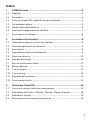 3
3
-
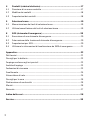 4
4
-
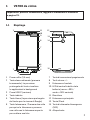 5
5
-
 6
6
-
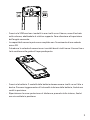 7
7
-
 8
8
-
 9
9
-
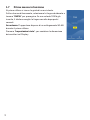 10
10
-
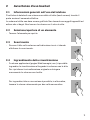 11
11
-
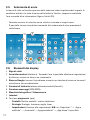 12
12
-
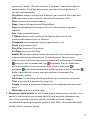 13
13
-
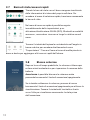 14
14
-
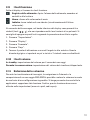 15
15
-
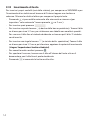 16
16
-
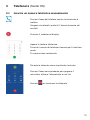 17
17
-
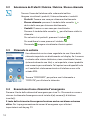 18
18
-
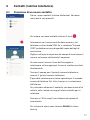 19
19
-
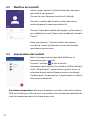 20
20
-
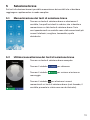 21
21
-
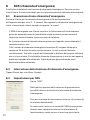 22
22
-
 23
23
-
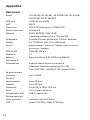 24
24
-
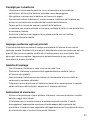 25
25
-
 26
26
-
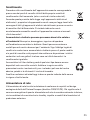 27
27
-
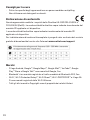 28
28
-
 29
29
-
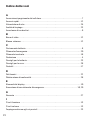 30
30
-
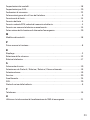 31
31
-
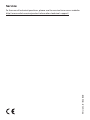 32
32
SWITEL VS700 Manuale del proprietario
- Categoria
- Cellulari
- Tipo
- Manuale del proprietario
Documenti correlati
Altri documenti
-
Nordmende BIG500SWA Manuale del proprietario
-
Alcatel 3X (2019) Manuale utente
-
Alcatel 3L (2019) Manuale utente
-
Alcatel U5 Manuale utente
-
Alcatel A3 Manuale utente
-
Alcatel SHINE LITE Manuale utente
-
Alcatel 5V Manuale utente
-
Alcatel 1 Manuale utente
-
Alcatel 1S Manuale utente
-
Amplicomms M50 Guida utente